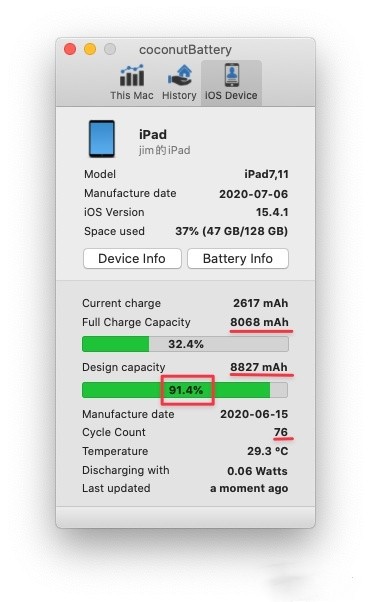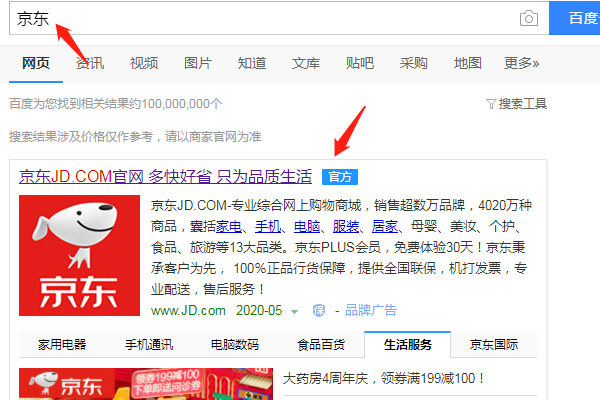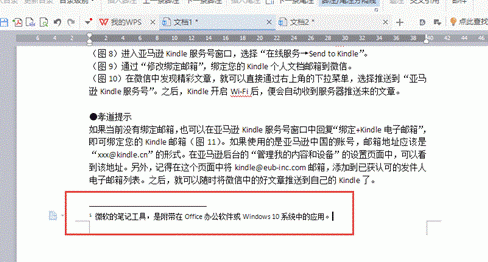ipad如何查电池健康程度
的有关信息介绍如下:“苹果系统中的“电池健康”功能可以帮助用户了解当前设备的电池状态,并建议用户在必要时更换电池。所以我整理了3个查看iPad的电池健康的方法。
想要查看iPad电池健康,最最最简单,也是最最最官方的方法,就是向Apple的技术支持寻求帮助,他们会在10分钟内帮助你查看到电池健康的两个指标:“最大容量百分比“和”充电循环次数“。
1.打开iPad的App Store,搜索"Apple支持",下载「Apple支持」App。
2.打开「Apple支持」App,选择我的设备iPad,点击“设备性能”,选择“电池性能”,联系支持人员选择“聊天”。(”聊天“按钮一般只会出现在白天工作时间)
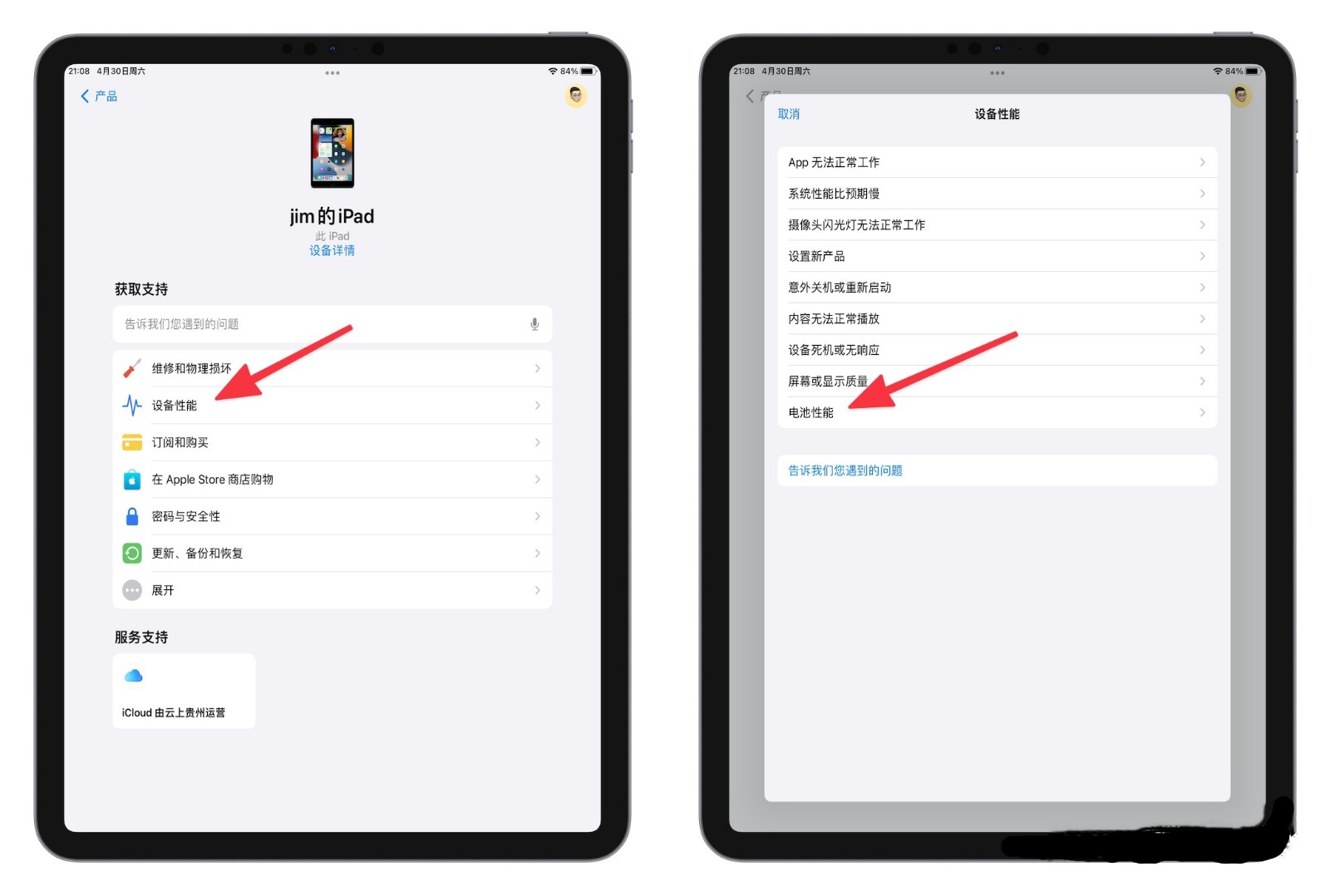
3.然后就会有一个亲切和蔼的技术支持小姐姐和你对话,你可以提出“想要查看电池健康状况”,小姐姐会麻烦你打开“设置”>“隐私”>“分析与改进”,轻点“开始使用'Apple 支持'进行诊断“来运行iPad远程诊断程序。这可能会需要一段时间,结束后点击”退出诊断“可以返回主屏幕。
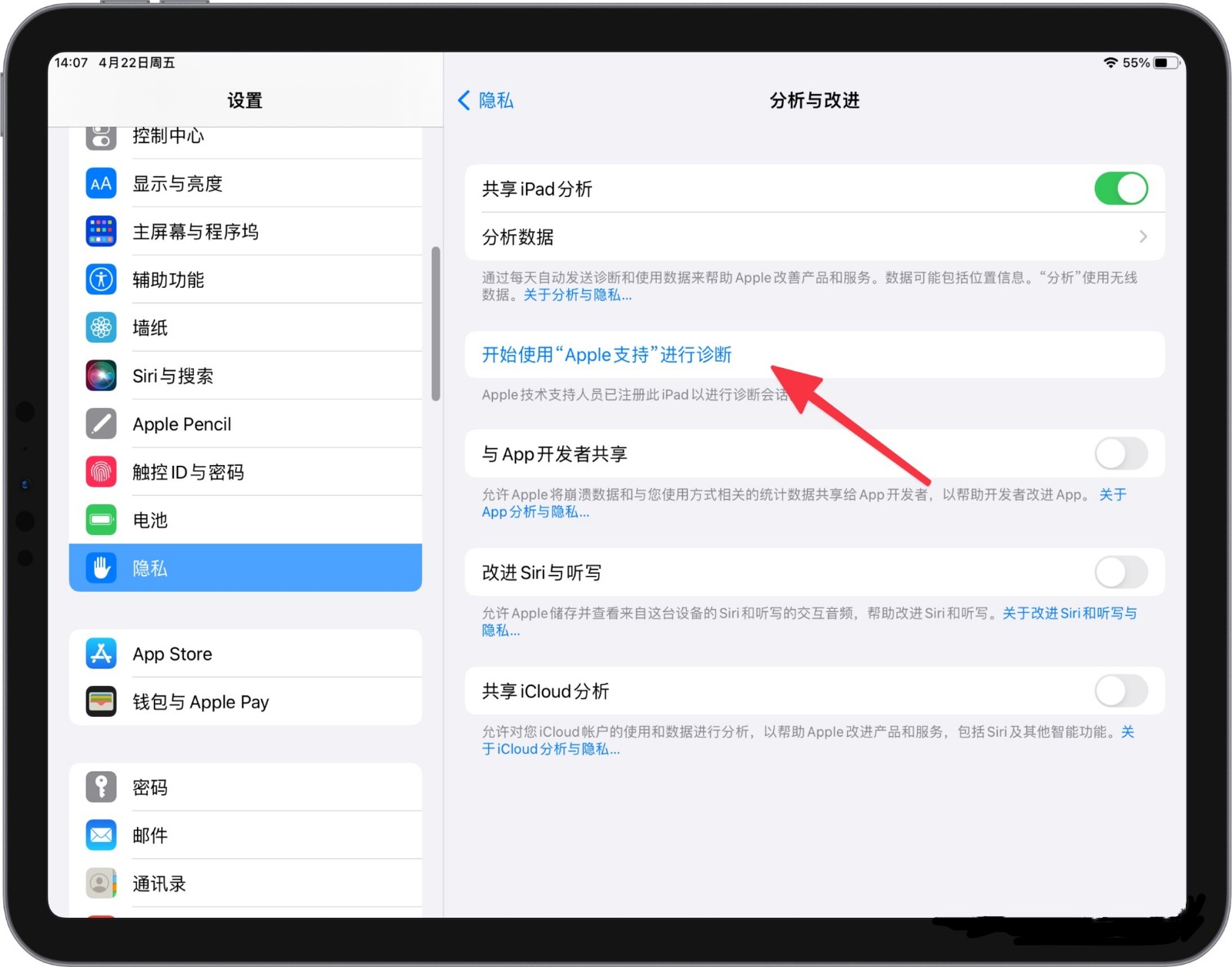
4.诊断结束后,小姐姐就会告诉你诊断结果,包括两个数据,即现在电池的“最大容量百分比“和”充电循环次数“。
5.听起来是不是非常方便呀,赶紧试试吧! 附上我和技术支持小姐姐的聊天记录,给大家做个参考:
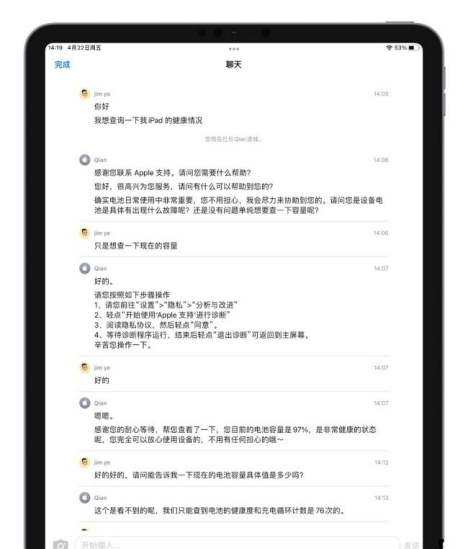
虽然在iPad的电池设置中没有”电池健康“的选项,但是我们仍然可以通过iPad自身的分析日志获得电池的部分健康信息。如果你还没有开启”设置“>"隐私">"分析与改进">”共享iPad分析“的话,你需要先开启,然后大概过一天后再尝试这个方法。
【步骤1】生成并拷贝分析日志
打开iPad的”设置“,选择”隐私“。
划到页面最下方,点击”分析与改进“,点击”分析数据“。
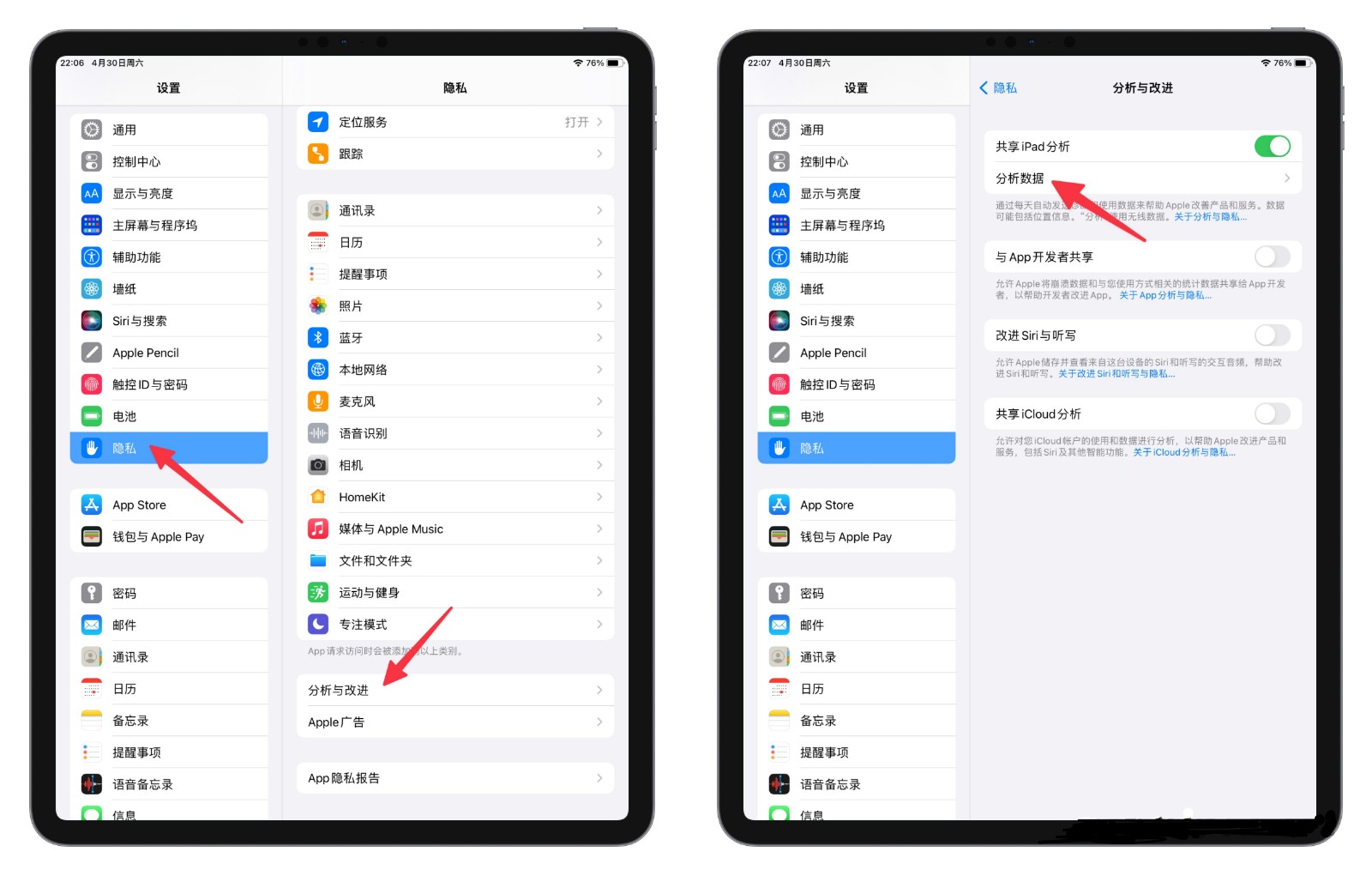
3. 然后你就会看到一堆的日志文件,往下滚动日志列表,找到名字带有”log-aggregated“的文件。(如果没有找到的话,可能是之前没有开启”共享iPad分析“,需要先开启,过一天再来看)
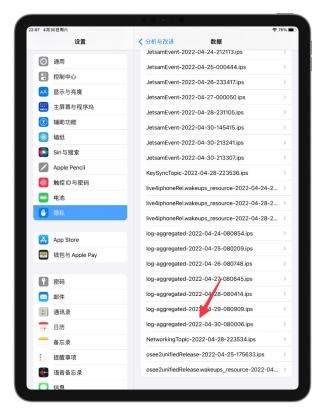
4. 点击打开最近一个日期的”log-aggregated“日志文件。
5. 双击日志文件本身,拖动文本选择框,选择全部的文本内容后,点击拷贝(有些同学可能觉得很难拷贝或者很复杂,建议跳转到方法3)。
【步骤2】在备忘录中粘贴拷贝的日志文件
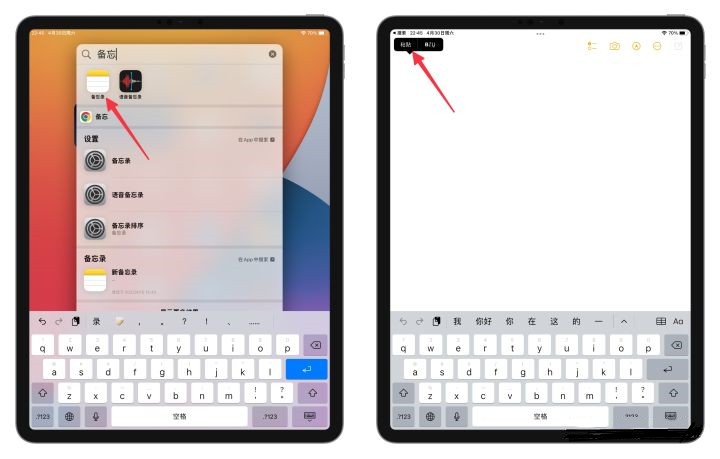
在iPad上打开「备忘录」App。如果找不到,可以聚焦搜索中进行搜索。
新建一个备忘录,然后在文本框中长按,点击粘贴,将之前拷贝的日志文件内容”粘贴“过来。
【步骤3】查找电池循环次数、最大电池容量和电池设计容量
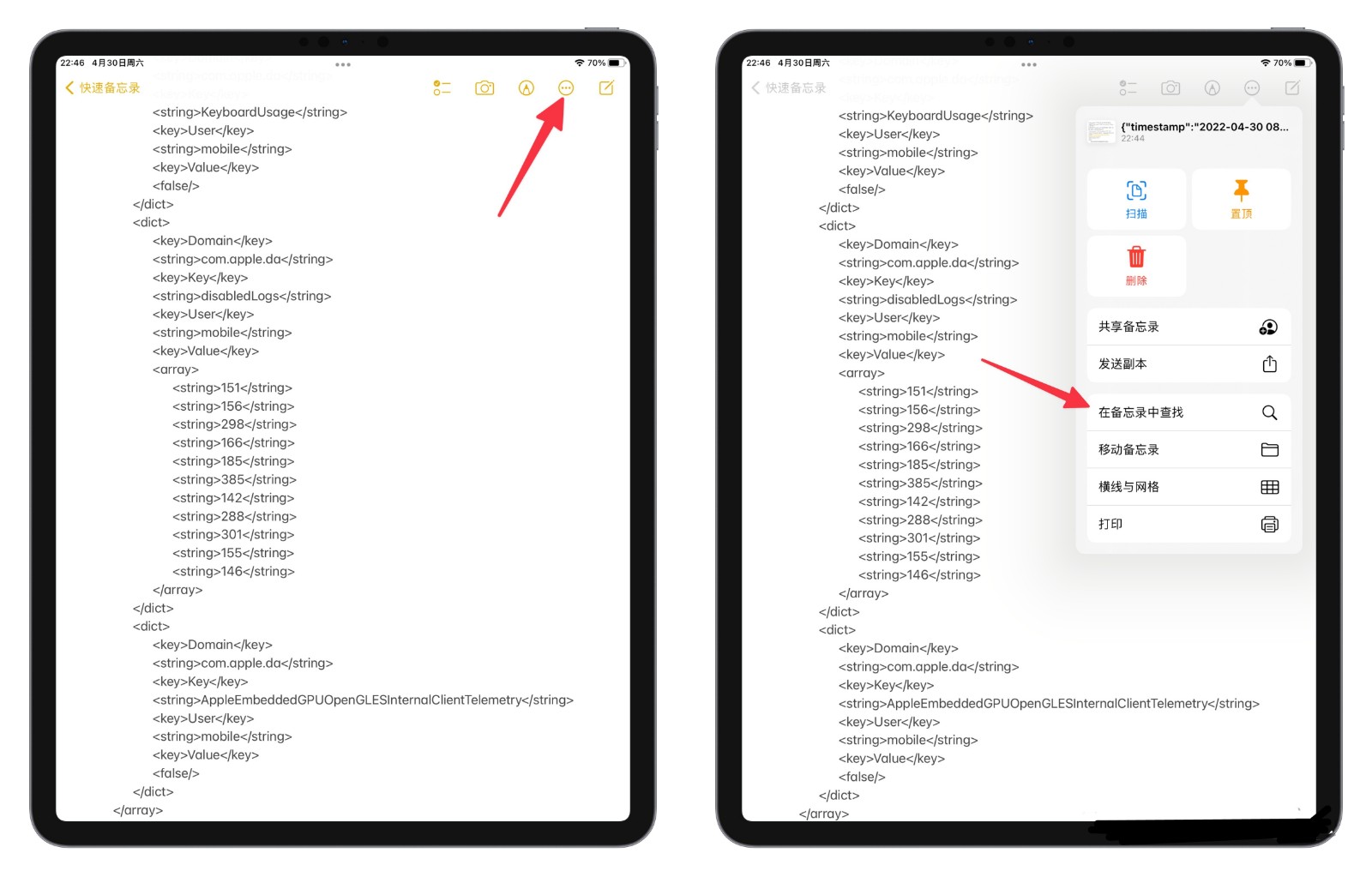
点击右上角的”···“按钮。
选择”在备忘录中查找。
然后在搜索框中输入”battery.cycle_count",点击”搜索“。
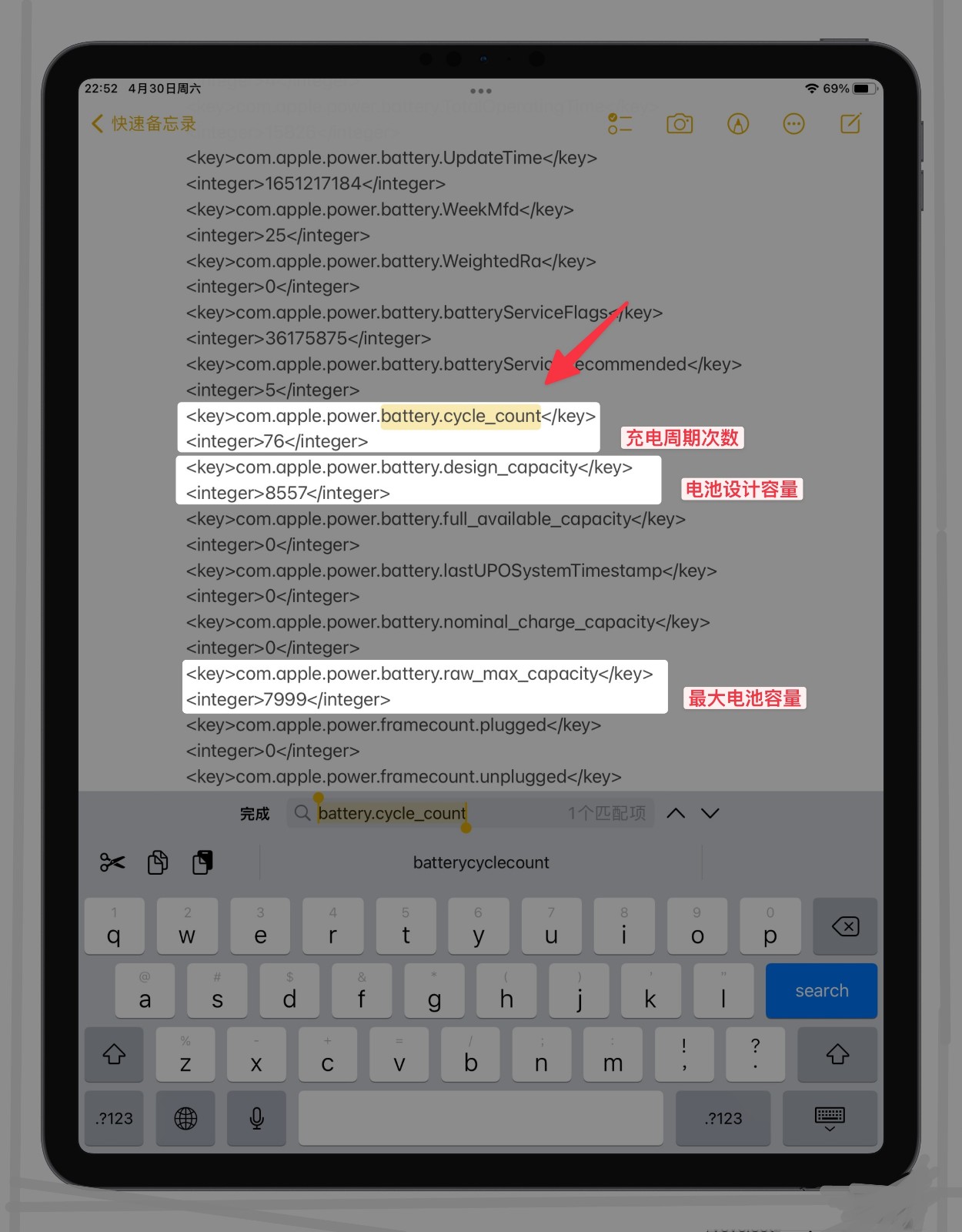
这时候,备忘录就会找到文本”battery.cycle_count“的位置,并且将其高亮。在这行文字的下方,就能看到一个数字,它就是电池的充电循环次数。例如,上图中我的iPad电池循环次数就显示76次。
另外,在文本”battery.cycle_count“的位置再往下几行,大家可以找到另外两个字段
”com.apple.power.design_capcacity“ = 电池设计容量
”com.apple.power.raw_max_capcacity“ = 最大电池容量
使用计算公式,就能得出当前电池的健康度了:
最大容量百分比 = 最大电池容量 / 电池设计容量
如果你使用iPad的同时,也在使用Mac电脑,那你可以使用非常知名的老牌电池信息查看软件「coconutBattery」。这是一款可以查看 Mac 笔记本或 iOS/iPadOS 设备电池信息的 macOS 软件。
在你的Mac电脑上下载并安装coconutBattery。
打开coconutBattery,将iPad通过数据线连接至Mac,如果是首次连接,需要在iPad上解锁并选择“信任这台设备”。
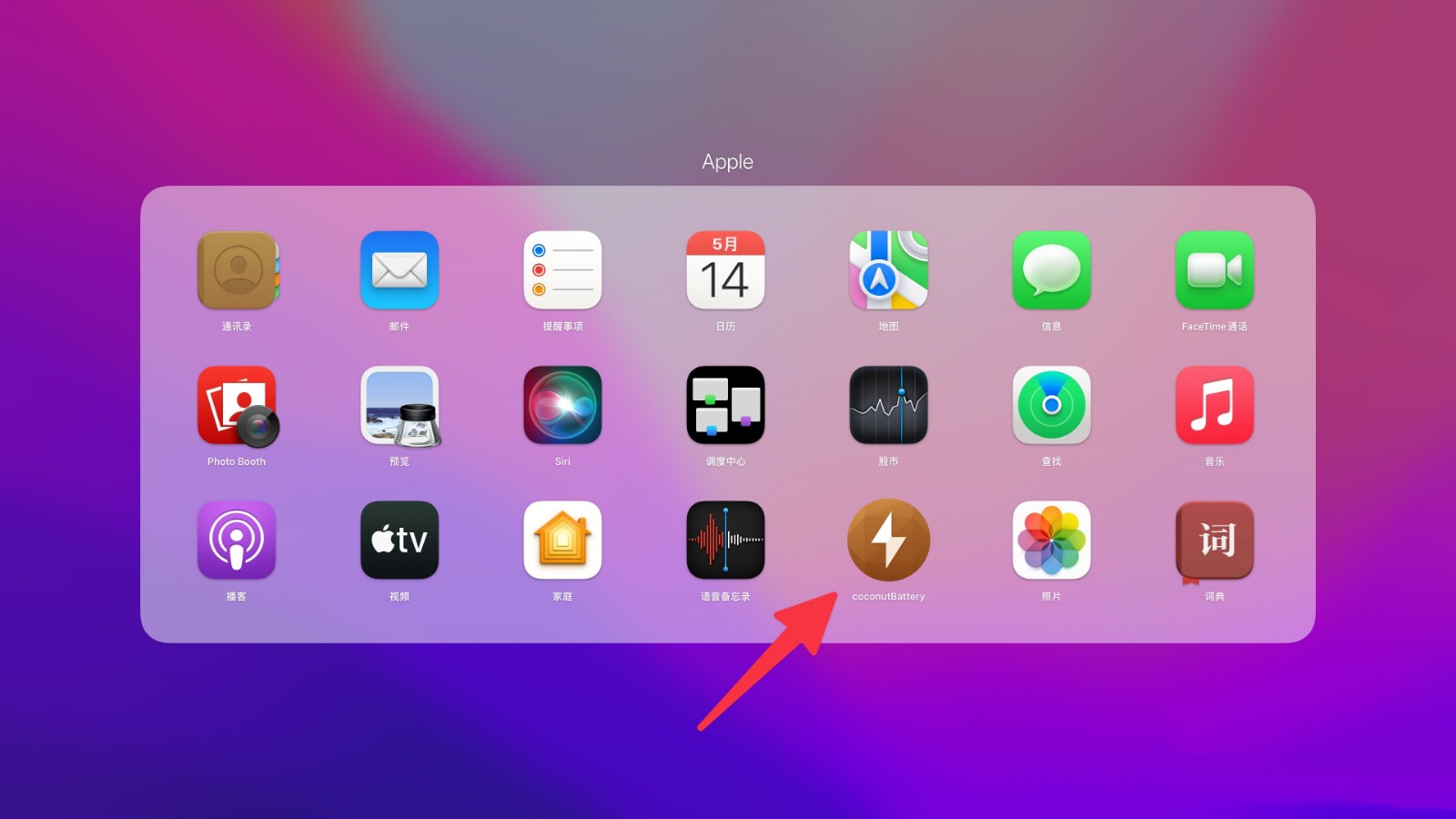
3. 点击顶部的“iOS Device”页,就可以看到iPad的电池详情了。
”Full Charge Capacity“ = 最大电池容量
”Design capacity“ = 电池设计容量
"Cycle Count" = 充电循环次数